Win10遇到资源保护无法执行请求怎么办?下面小编分享Win10遇到资源保护无法执行请求的解决方案。让我们和边肖一起来看看吧。相信会对大家有帮助。
Win10遇到资源保护无法执行请求怎么办?Win10遇到资源保护,无法执行请求的解决方案。
方法一:进入安全模式解决问题。
1.点击下方任务栏中的搜索图标,输入‘msconfig’并回车,如图所示。
: 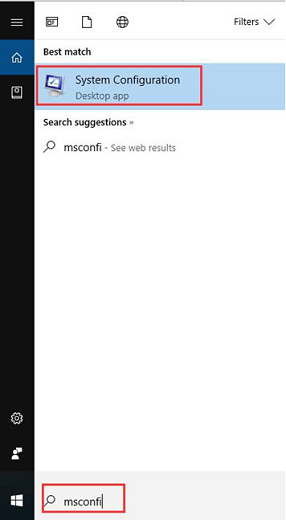 2.进入窗口后,点击上面的‘启动’标签,勾选‘启动选项’下面的‘安全启动’,点击‘应用’确认,如图。
2.进入窗口后,点击上面的‘启动’标签,勾选‘启动选项’下面的‘安全启动’,点击‘应用’确认,如图。
: 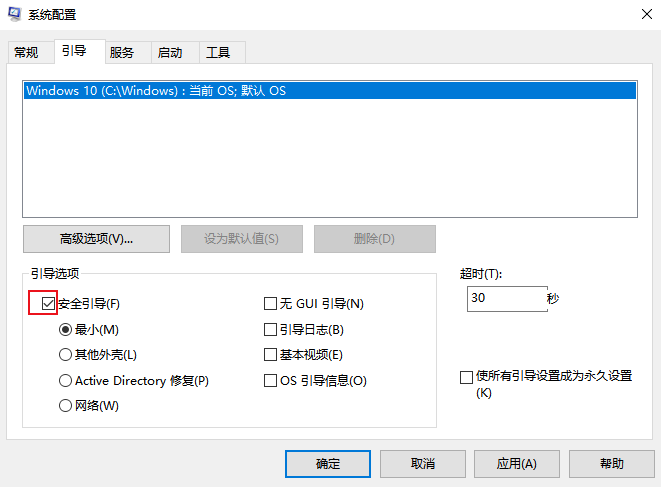 3.最后重启电脑,在命令提示窗口输入‘sfc/scannow’看看是否不能正常工作。
3.最后重启电脑,在命令提示窗口输入‘sfc/scannow’看看是否不能正常工作。
方法2:运行CHKDSK工具。
1.在任务栏的搜索框中输入“命令提示符”,选择右键,选择“以管理员身份运行”,如图所示。
: 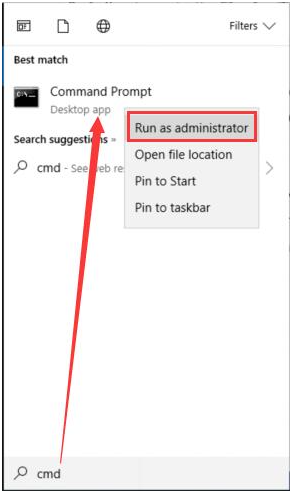 2.进入窗口后,输入“chkdsk c:/r”并按enter键执行命令。当询问是否在下次启动电脑时执行chkdsk时,输入“y”并按回车键,如图所示。
2.进入窗口后,输入“chkdsk c:/r”并按enter键执行命令。当询问是否在下次启动电脑时执行chkdsk时,输入“y”并按回车键,如图所示。
这里是c盘,可以换成其他任何盘。
: 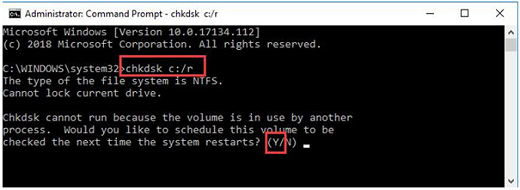 3.最后,重新启动计算机,让chkdsk命令检查磁盘。
3.最后,重新启动计算机,让chkdsk命令检查磁盘。






